写在前面,如果你想了解整个过程,可从这里开始看起:Java SpringBoot+Vue Erp实现(一)
注:
1. 本人非技术大牛,写的东西,也只是简简单单,望各位看得舒服即可。
2. 每篇文章都有它的局限性,若有失效、环境不同等问题,还请各位自行找寻解决办法,也不失为一场乐趣
一、结果类封装
在项目中,创建 utils 包,并添加 JsonResult.class
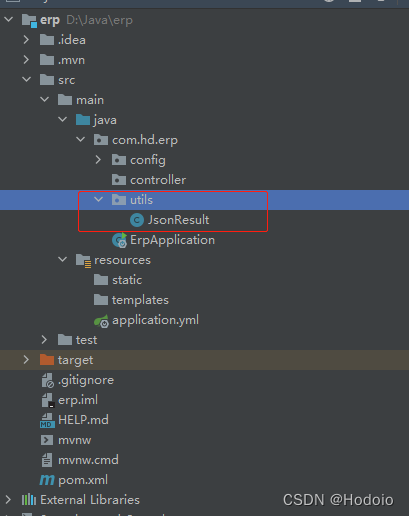
JsonResult.class 代码如下:
public class JsonResult {
public static JsonResult success(Integer code, String msg, Object data) {
return new Result<>(code, msg, data);
}
public static JsonResult success(Object data) {
return success(0, "success", data);
}
public static JsonResult error(Integer code, String msg) {
return new Result<>(code, msg);
}
public static JsonResult error(String msg) {
return error(400, msg);
}
}
class Result<T> extends JsonResult {
private Integer code;
private String msg;
private T data;
public Result(Integer code, String msg) {
this.code = code;
this.msg = msg;
}
public Result(Integer code, String msg, T data) {
this.code = code;
this.msg = msg;
this.data = data;
}
public Integer getCode() {
return code;
}
public void setCode(Integer code) {
this.code = code;
}
public String getMsg() {
return msg;
}
public void setMsg(String msg) {
this.msg = msg;
}
public T getData() {
return data;
}
public void setData(T data) {
this.data = data;
}
}
- 1
- 2
- 3
- 4
- 5
- 6
- 7
- 8
- 9
- 10
- 11
- 12
- 13
- 14
- 15
- 16
- 17
- 18
- 19
- 20
- 21
- 22
- 23
- 24
- 25
- 26
- 27
- 28
- 29
- 30
- 31
- 32
- 33
- 34
- 35
- 36
- 37
- 38
- 39
- 40
- 41
- 42
- 43
- 44
- 45
- 46
- 47
- 48
- 49
- 50
- 51
- 52
- 53
- 54
- 55
- 56
- 57
- 58
- 59
- 60
- 61
- 62
- 63
- 64
- 65
二、用户接口
用户接口的编写,主要分成三部分
1. 表 user 的创建

创建表命令行:
CREATE TABLE `user` (
`id` int(11) NOT NULL AUTO_INCREMENT COMMENT '自动递增',
`username` varchar(255) DEFAULT NULL COMMENT '用户名',
`password` varchar(255) DEFAULT NULL COMMENT '密码(无加密)',
`category` int(11) DEFAULT NULL COMMENT '类别:\r\n\r\n0 管理或只有单个职位\r\n\r\n1 技术部\r\n\r\n2 市场部',
`permission` int(11) DEFAULT NULL COMMENT '权限:\r\n\r\n0 - 0 超级管理员\r\n0 - 1 管理员\r\n0 - 2 财务\r\n\r\n1 - 0 产品\r\n1 - 1 开发\r\n1 - 2 测试\r\n1 - 3 运维\r\n\r\n2 - 0 市场',
`created` datetime DEFAULT NULL COMMENT '创建时间',
`lastest` datetime DEFAULT NULL COMMENT '最后登录时间',
PRIMARY KEY (`id`)
) ENGINE=MyISAM DEFAULT CHARSET=utf8;
- 1
- 2
- 3
- 4
- 5
- 6
- 7
- 8
- 9
- 10
接着手动插入如下数据(超级管理员):

2. Mybatis-Plus 集成使用
按下图,创建对应的包和文件:
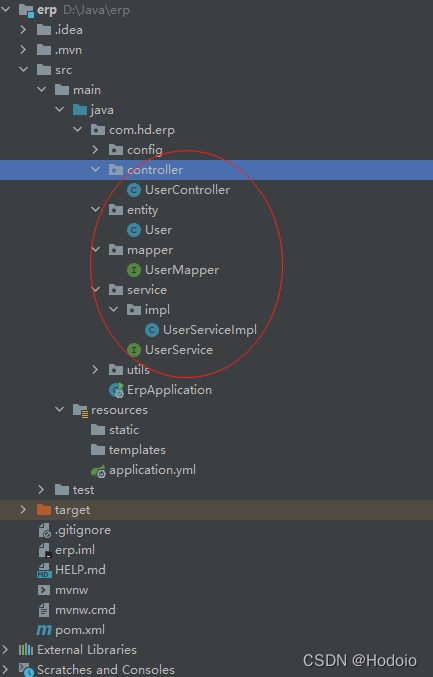
各文件代码如下:
User.class:
public class User {
private Integer id;
private String username;
private String password;
private Integer category;
private Integer permission;
private Date created;
private Date lastest;
public Integer getId() {
return id;
}
public void setId(Integer id) {
this.id = id;
}
public String getUsername() {
return username;
}
public void setUsername(String username) {
this.username = username;
}
public String getPassword() {
return password;
}
public void setPassword(String password) {
this.password = password;
}
public Integer getCategory() {
return category;
}
public void setCategory(Integer category) {
this.category = category;
}
public Integer getPermission() {
return permission;
}
public void setPermission(Integer permission) {
this.permission = permission;
}
public Date getCreated() {
return created;
}
public void setCreated(Date created) {
this.created = created;
}
public Date getLastest() {
return lastest;
}
public void setLastest(Date lastest) {
this.lastest = lastest;
}
}
- 1
- 2
- 3
- 4
- 5
- 6
- 7
- 8
- 9
- 10
- 11
- 12
- 13
- 14
- 15
- 16
- 17
- 18
- 19
- 20
- 21
- 22
- 23
- 24
- 25
- 26
- 27
- 28
- 29
- 30
- 31
- 32
- 33
- 34
- 35
- 36
- 37
- 38
- 39
- 40
- 41
- 42
- 43
- 44
- 45
- 46
- 47
- 48
- 49
- 50
- 51
- 52
- 53
- 54
- 55
- 56
- 57
- 58
- 59
- 60
- 61
- 62
- 63
- 64
- 65
- 66
- 67
- 68
- 69
- 70
- 71
- 72
UserMapper.java:
@Mapper
public interface UserMapper extends BaseMapper<User> {
}
- 1
- 2
- 3
IUserService.java:
public interface IUserService extends IService<User> {
}
- 1
- 2
UserServiceImpl.class
@Service
public class UserServiceImpl extends ServiceImpl<UserMapper, User> implements IUserService {
}
- 1
- 2
- 3
3. controller 返回结果集
在UserController中,添加如下代码:
@Api("用户接口")
@RestController
public class UserController {
@Autowired
UserServiceImpl userService;
@ApiOperation(value = "查询所有用户", produces = "application/json")
@GetMapping("/")
public JsonResult getAllUser() {
return JsonResult.success(userService.list());
}
}
- 1
- 2
- 3
- 4
- 5
- 6
- 7
- 8
- 9
- 10
- 11
- 12
- 13
- 14
- 15
三、测试启动
启动项目,访问 http://127.0.0.1:8000/swagger-ui.html,即可看到请求结果



